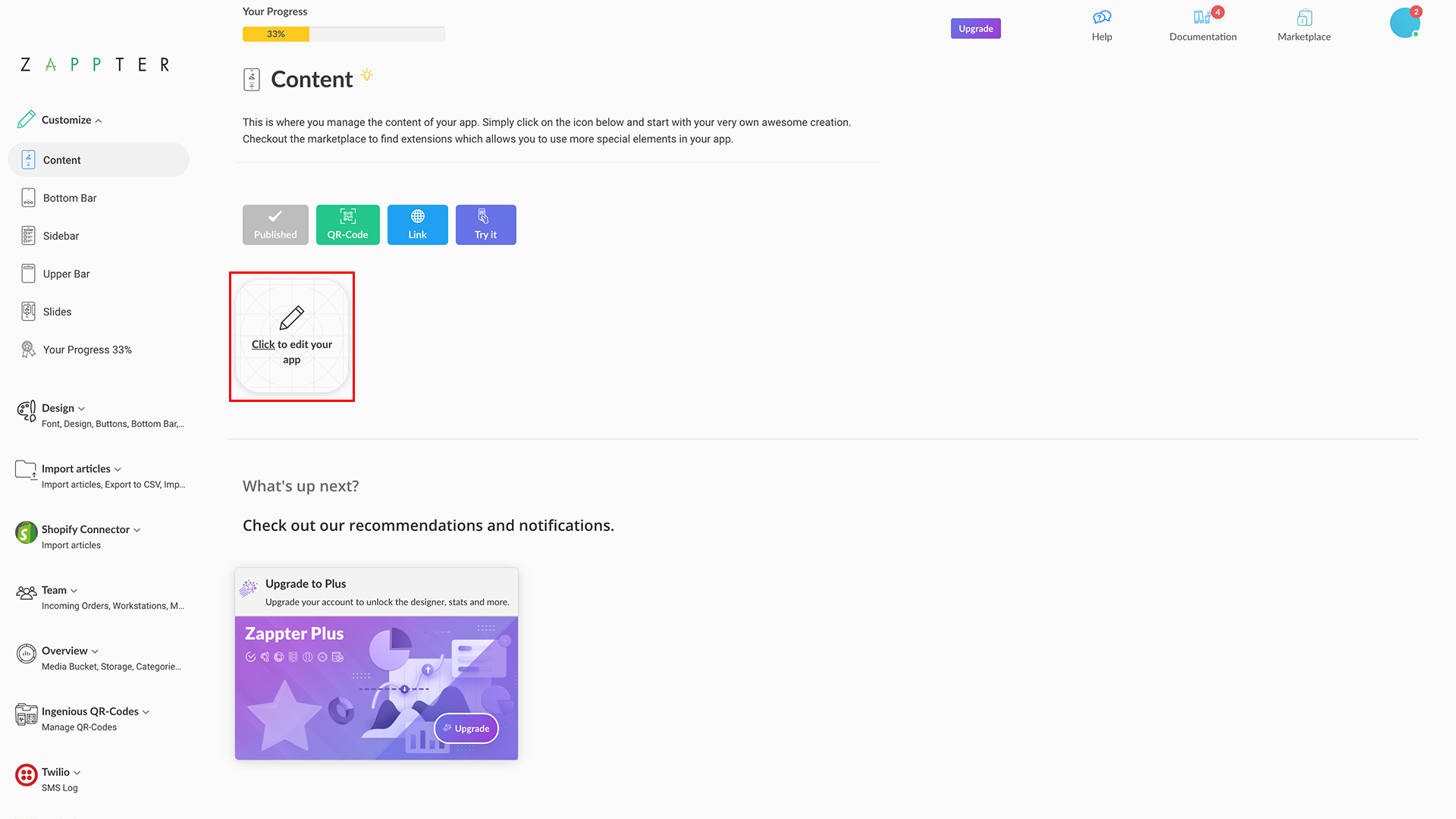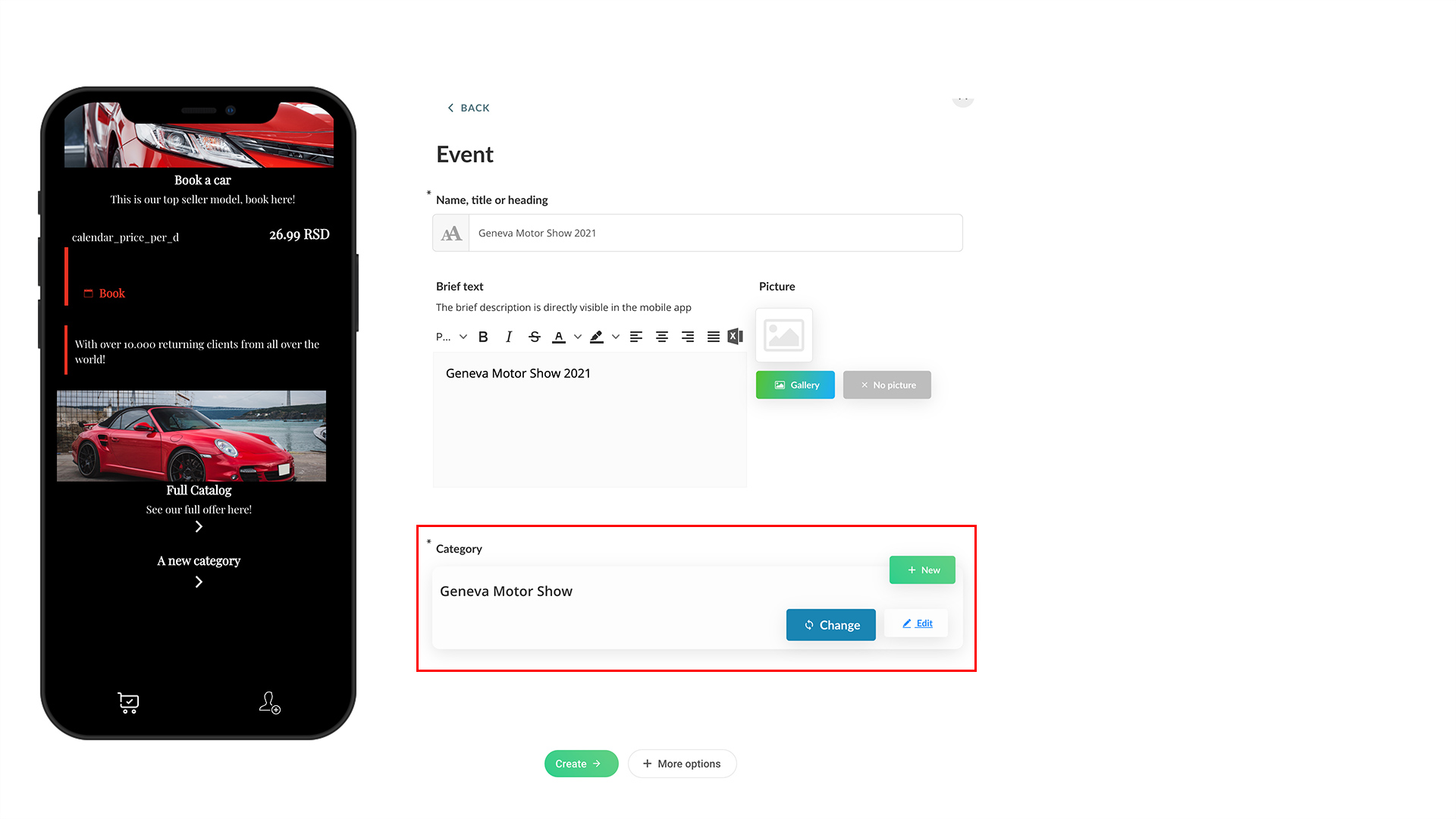5. Klicke auf die Schaltfläche 'Zurück' und dann im Hauptinhaltsbildschirm auf 'Online stellen', um deine Änderungen auf den Geräten der Nutzer zu veröffentlichen. Die Beschriftung der Schaltfläche ändert sich von 'Online stellen' zu 'Veröffentlicht', sobald die Änderungen erfolgreich angewendet wurden.